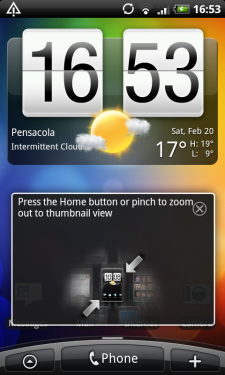
Her vi går, folkens. Første runde av en ny dag i livet til htcs Sense-brukergrensesnitt. I Del 1 av vår gjennomgang, vi tar en titt på å sette opp telefonen for første gang, inkludert den nye “Friend Stream” – tjenesten, som integrerer noen av dine favoritt sosiale nettverk.
Vær oppmerksom på at ROM-vi ser på, var tatt fra HTC Desire og kjører på Nexus One. Dette er langt fra offisielle, det er feil, og vi er altså ikke holde hvem som helst, men oss selv ansvarlig her. Også, som Ønsker øyeblikket er en Europeisk/Asiatiske produkt, ting er sannsynligvis til å endre seg før den nye Sense offisielt treff Usa. Så med det i tankene, sjekke inn etter pause for vår første titt på å sette opp den nye Sense UI.

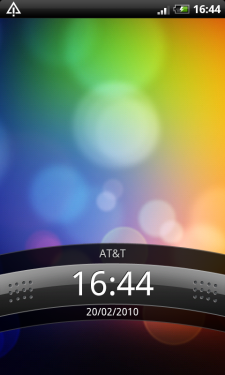
Blinkende Lyst ROM på Nexus One var ganske grei å bruke Paulus fra MoDaCo instruksjoner. (Husk å tørke først, m ‘ kay?) Boot splash-skjerm har HTC-logoen, med “quietly brilliant” trukket inn som animasjon. Oppstart tar et minutt eller så, og du blir møtt av den låste skjermen. Legg merke til hvordan det brukes en 24-timers klokke og dato er oppført dag/måned/år, i stedet for AMERIKANSK-vanlig måned/dag/år.
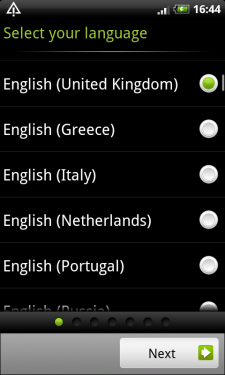
Derfra er det på tide å velge et språk. Så dette er et Europeisk ROM, se en haug av Europeiske språk. Det finnes en rekke språk enn engelsk-versjoner, inkludert Østerrike, Sveits, Tyskland, Spania, Frankrike, Storbritannia, Hellas, Italia, Nederland, Portugal, Russland, Norge, Danmark, Sverige, Finland, tsjekkia, Polen, Romania, Ungarn, Slovakia og Sør-Afrika.
Det er forskjellige steder av fransk, italiensk, spansk, nederlandsk, tysk, gresk, portugisisk, russisk, polsk og andre Europeiske språk. Nå er det på tide å lære det nye tastaturet.
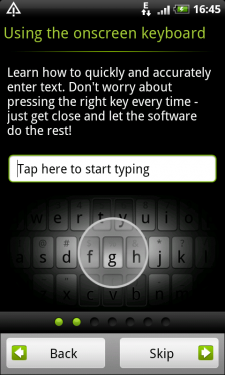
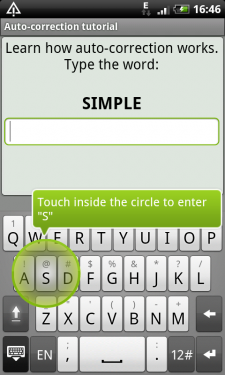
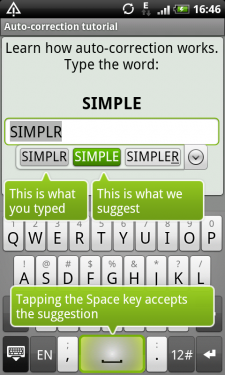

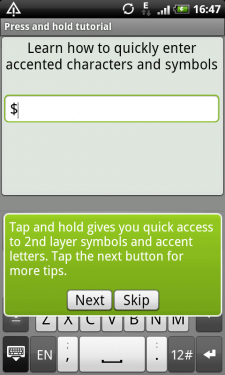
Den største forskjellen mellom den nye Sense-tastaturet og hva er stock på Nexus One er tillegg av tall og symboler tilgang til ved å trykke lenge. Og det er en svært velkomment tillegg. Tastaturet har en omvendt pyramide føler. Android voice search-knappen er til stede, og lang trykke det bringer opp tastaturet innstillinger.
Alt i alt, tastaturet er veldig brukervennlig, selv etter bare noen få minutter.
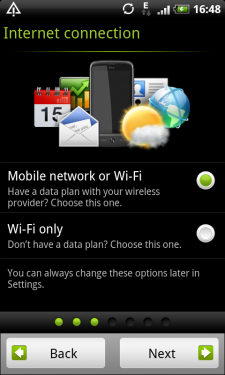

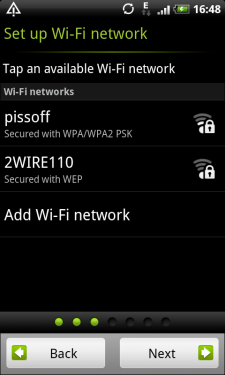
Opp neste er data oppsett. Det er interessant at det blir du spurt om du vil sette opp med mobil data og Wi-fi eller Wi-fi. Det er en fin touch hvis du kommer til å bruke telefonen uten et dataabonnement. Åpenbart at det ikke vil være tilfelle for de fleste mennesker, men det er et tegn på at HTC erkjenner at det er folk som ønsker å gjøre det.
Det er også hyggelig å være i stand til å sette opp Wi-fi første, slik at du kan bruke den til å trekke seg ned og synkronisere alle dine Google-data. Det er en biggie for de av oss som bruker Nexus One ulåst på at&T, som er begrenset til KANT-bare.
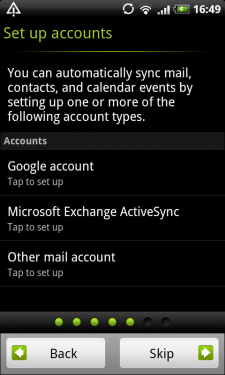
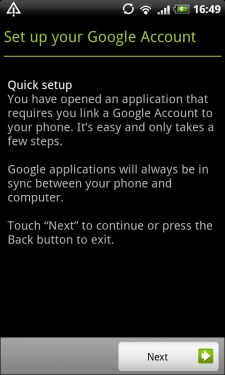
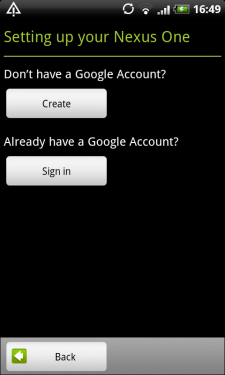
Nå er det på tide å logge på (eller sett) din Google-konto. Exchange setup er også front-og-senter, noe som er bra for de av dere som bruker det.
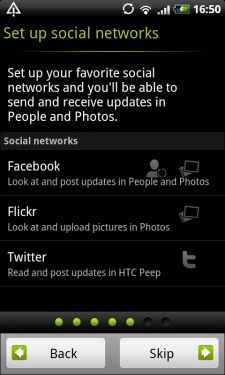
Nå har vi satt opp Friend Stream, som er htcs integrasjon av Facebook, Flickr og Twitter. Du logger på hver på vanlig måte, og deretter de er alle integrert i Friend Stream-app. (Mer om det i en fremtidig innlegg.)
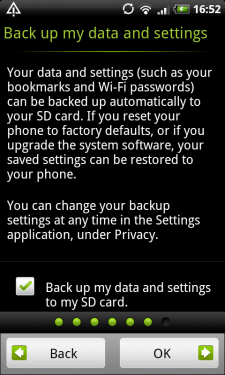
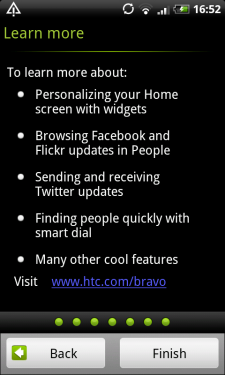
Innpakning opp, du får muligheten til å sikkerhetskopiere dine data og innstillinger til SD-kortet, som er en veldig fin touch.